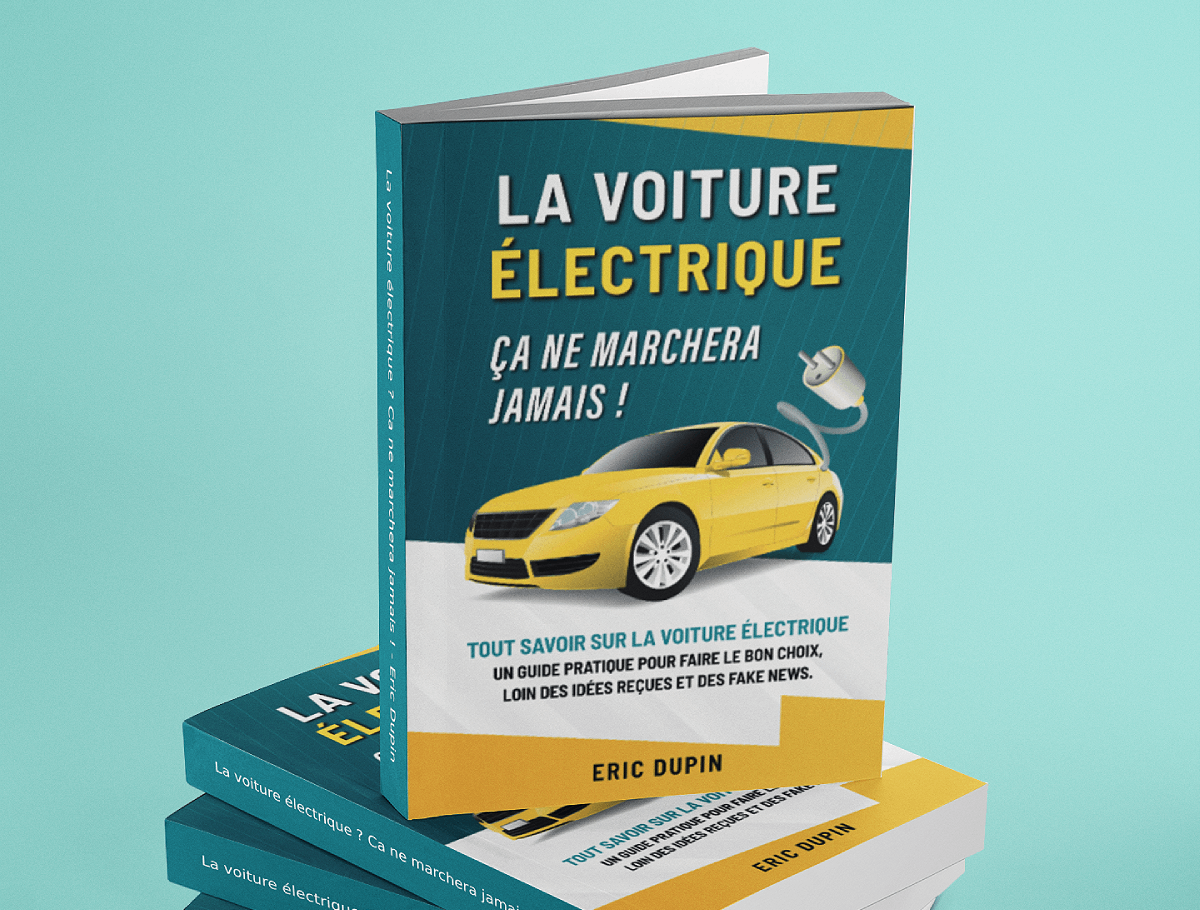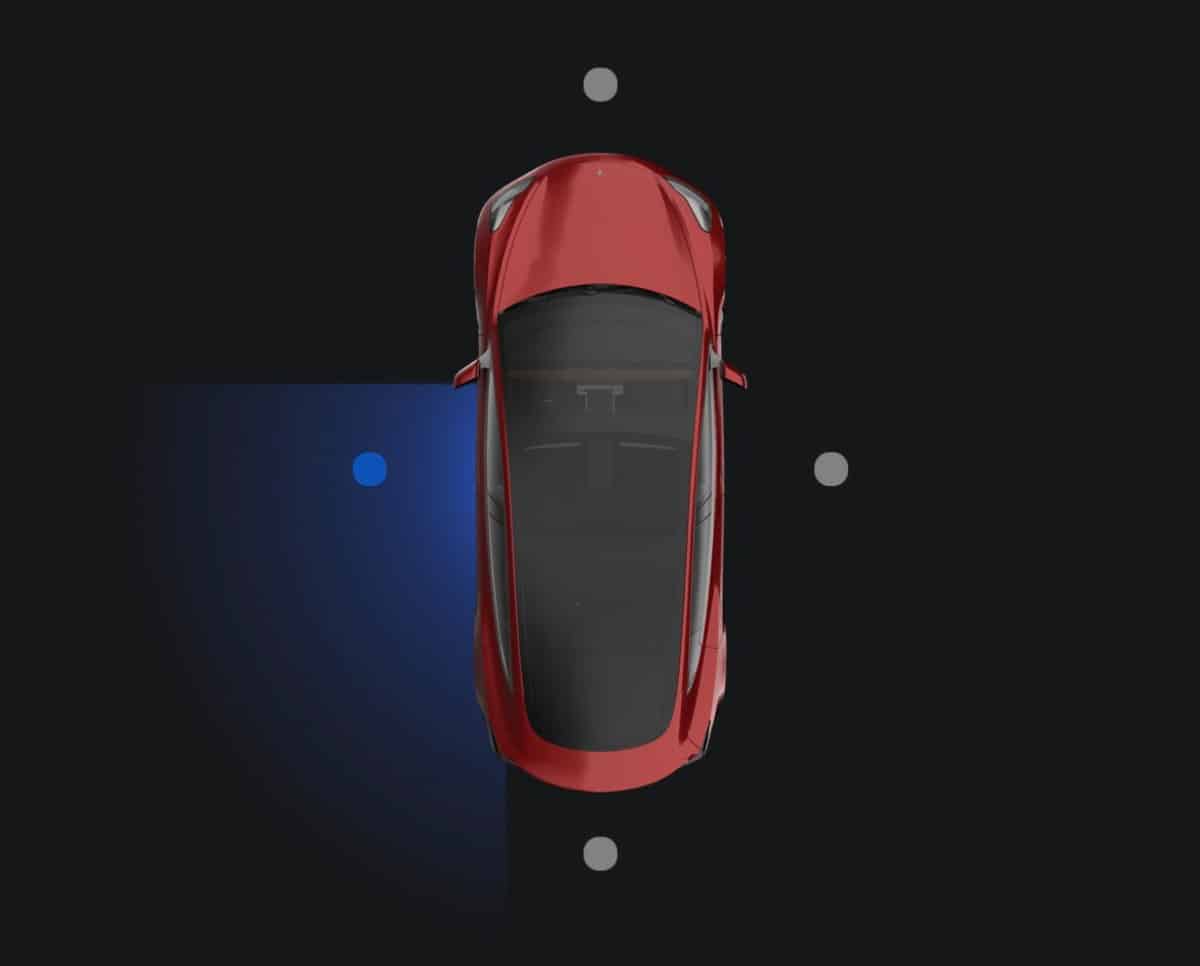La fonction dashcam de la Tesla Model 3 en détails, avec vue intérieure en direct
Depuis la dernière grosse mise à jour de son système d’exploitation, les Tesla Model 3 et Model Y permettent d’enregistrer et stocker des séquences vidéo capturées par les caméras de bord de la voiture sur une clé USB.
Notez que vous devez ajouter manuellement un dossier de niveau de base dans la clé USB appelé « TeslaCam » (sans guillemets) avant de pouvoir l’utiliser pour Dashcam. Reportez-vous au manuel du propriétaire pour plus de détails sur l’utilisation de Dashcam. »
Le manuel du propriétaire indique que cette fonction n’est disponible que pour les véhicules équipés du pilote automatique 2.5 (à partir d’août 2017 environ).
Vous avez besoin d’une petite clé USB avec « autant de mémoire disponible que possible », et elle doit être formatée en FAT32. Le lecteur a besoin d’un dossier créé manuellement appelé « TeslaCam » et doit être branché sur l’un des ports USB avant.
La Dashcam Tesla active le mode Sentinelle
Une fois branché, le véhicule devrait le reconnaître et une icône dashcam apparaît dans la barre d’état en haut de votre écran tactile.
A ce moment, la caméra commence automatiquement l’enregistrement en Mode Sentinelle et vous pouvez contrôler la caméra en appuyant sur l’icône. Lorsque la fonction est utilisée, elle enregistre pendant une heure avant d’écraser les anciennes vidéos.
Le lecteur peut archiver les dix dernières minutes de vidéo en appuyant sur l’icône de la caméra pendant l’enregistrement. Ces vidéos seront enregistrées avec un horodatage et ne seront pas écrasées.
La dashcam Tesla reçoit régulièrement des mises à jour
Bien qu’il s’agisse d’une fonctionnalité utile, ses capacités sont quelque peu limitées par rapport à la plupart des dashcams actuelles. Elle n’est pas doté d’une fonction d’enregistrement permanent des accidents potentiels lorsque la voiture est garée ou des personnes qui s’immiscent dans votre voiture lorsqu’elle est à l’arrêt.
Depuis 2021, une autre grosse évolution du dispositif a été activée, qui permet d’accéder en direct aux caméras de la voiture depuis son téléphone via l’application Tesla. Il est ainsi possible de regarder en direct tout ce qui se passe autour de votre voiture à l’aide de 4 caméras : arrière, avant, gauche, droite.
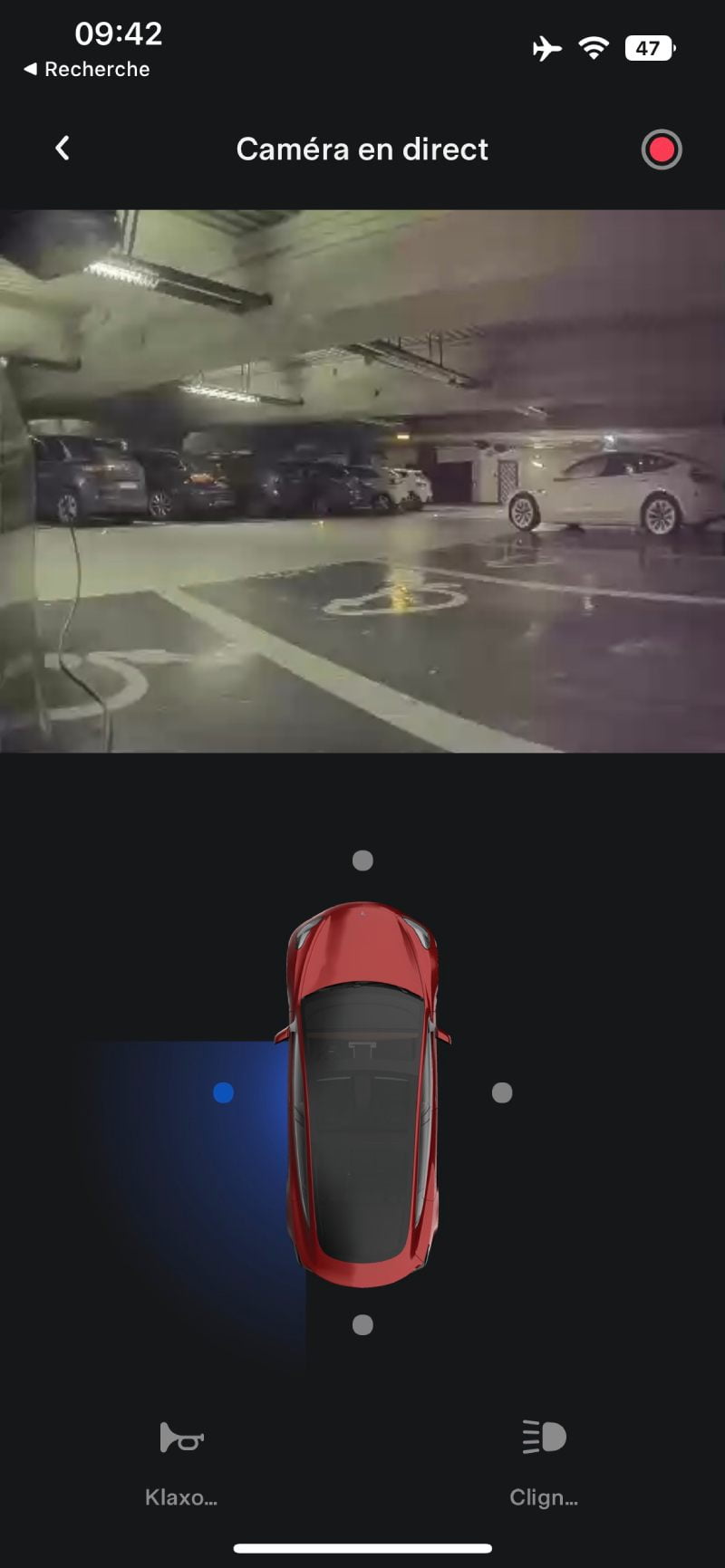
D’autre part, la dernière mise à jour en cours de déploiement en décembre 2022 permet d’accéder en plus à la caméra intérieure de la voiture, celle qui est logée dans le pied du rétroviseur intérieur. Uns fonction utile si l’on laisse son animal de compagnie dans la voiture (pendant quelques minutes seulement) afin de pouvoir surveiller si tout se passe bien.
Regardez en direct l’intérieur de votre Tesla
Voici ce que vous pouvez voir en direct sur votre téléphone quand vous regardez le flux de la caméra intérieure de votre Tesla intégrée dans le pied de rétroviseur intérieur. Pratique pour vérifier si vous n’avez rien laissé trainer à la vue des passants dans votre voiture alors que vous êtes chez vous, au restaurant ou chez des amis. Ou pour retrouver votre parapluie !

Voici les détails à propos de la fonction dashcam dans le manuel du propriétaire :
Comment utiliser la Dashcam Tesla
Formatez une clé USB.
La Dashcam nécessite une clé USB correctement formatée insérée dans le port USB de votre véhicule (Tesla recommande d’utiliser le port USB de la boîte à gants, le cas échéant) pour stocker et récupérer les séquences. Les véhicules fabriqués à partir de 2020 environ sont équipés d’une clé USB préformatée dans la boîte à gants.
Il y a deux façons de formater la clé USB :
- Insérez le lecteur flash dans le port USB et accédez à Contrôles > Sécurité > Formater le lecteur USB. Votre véhicule formate automatiquement la clé USB pour vous.
- Formatez le lecteur flash sur un ordinateur. Pour plus d’informations, reportez-vous à la section Exigences du lecteur USB pour l’enregistrement de vidéos.
- Insérez la clé USB dans le port USB de votre véhicule.
Une icône informative, attirant votre attention
Remarque
Pour certains véhicules fabriqués après le 1er novembre 2021 environ, il se peut que les ports USB de la console centrale ne prennent en charge que les dispositifs de charge. Utilisez le port USB à l’intérieur de la boîte à gants pour toutes les autres fonctions.
Activez la fonction Dashcam en touchant Commandes > Sécurité > Dashcam. La caméra de bord vous permet de choisir comment et quand les séquences sont enregistrées. Vous avez le choix entre :
Auto : Dashcam sauvegarde automatiquement un enregistrement sur le lecteur USB lorsque le Model 3 détecte un événement critique pour la sécurité, tel qu’une collision ou un déploiement d’airbag. Lorsque Auto est sélectionné, la détection peut varier et est soumise à l’état d’alimentation, de veille et d’Autopilot de votre véhicule.
Une icône informative, attirant votre attention
Remarque
Plusieurs facteurs déterminent si Dashcam sauvegarde automatiquement l’enregistrement d’un événement critique pour la sécurité (par exemple, la quantité de force, le déploiement ou non des airbags, etc.) Ne comptez pas sur Dashcam pour enregistrer automatiquement la vidéo de tous les événements critiques pour la sécurité.
Manuelle :
Vous devez toucher manuellement l’icône Dashcam pour sauvegarder un enregistrement des 10 minutes de vidéo les plus récentes.
En cas de coup de klaxon :
Lorsque vous appuyez sur le klaxon, Dashcam enregistre les 10 dernières minutes de la séquence. Cette fonction peut être activée en même temps que les fonctions Auto ou Manuel.
Une fois la fonction Dashcam activée, vous êtes libre de conduire. L’icône Dashcam indique quand la séquence est enregistrée. Vous pouvez également visualiser l’état de la Dashcam à l’aide de l’icône dans les Commandes :
icône caméra grise
L’icône change pour indiquer l’état de la Dashcam :
Icône de caméra grise avec un cercle rouge indiquant l’enregistrement.
ENREGISTREMENT
La Dashcam enregistre. Pour enregistrer la séquence vidéo, touchez l’icône. Pour mettre l’enregistrement en pause, appuyez sur l’icône et maintenez-la enfoncée.
icône grise de la caméra
PAUSÉE
La Dashcam est en pause. Pour reprendre l’enregistrement, touchez l’icône. Pour éviter de perdre des séquences vidéo, mettez Dashcam en pause avant de retirer le lecteur flash.
Icône de caméra grise avec une coche verte indiquant que le clip est sauvegardé
SAUVÉ
Le clip est sauvegardé. Vous pouvez également enregistrer des séquences de la Dashcam en touchant l’icône Dashcam dans le lanceur d’applications pendant la conduite.
Une fois les séquences enregistrées, vous pouvez les visionner sur l’écran tactile ou sur un ordinateur :
Écran tactile : Assurez-vous que votre véhicule est en stationnement et touchez l’icône Dashcam dans le lanceur de l’application. Les vidéos sont organisées par horodatage. Consultez la section Visualisation des enregistrements vidéo pour plus d’informations.
Ordinateur : Insérez le lecteur flash USB dans un ordinateur et accédez au dossier TeslaCam. Les vidéos sont organisées par horodatage. Voir Visualisation des enregistrements vidéo pour plus d’informations.
Pour désactiver la caméra de bord, accédez à Commandes > Sécurité > Caméra de bord > Désactivé. Si elle est réglée sur Auto, On Honk ou Manual, la Dashcam s’active automatiquement chaque fois que vous conduisez votre véhicule.